'>

שגיאת ERR_NAME_NOT_RESOLVED מופיעה בדרך כלל כאשר אתה מנסה להיכנס לאתר. כאשר שגיאה זו מתרחשת, קיימת גם הודעה שאומרת לך שדף האינטרנט אינו זמין. אינך יכול לעבור שגיאה זו ולהגיע לאתר.
בעיקרון, שגיאת ERR_NAME_NOT_RESOLVED נובעות מבעיות של כתובת ה- DNS שלך. כתובת ה- DNS שלך באינטרנט חסומה מסיבות שונות ולכן מתרחשת שגיאת ERR_NAME_NOT_RESOLVED זו.
נסה את התיקונים האלה
יתכן שלא תצטרך לנסות את כולם; פשוט עשה את דרכך ברשימה עד שתמצא את אחד שמתאים לך.
- נקה את קובצי ה- cookie של הדפדפן שלך
- שטוף וחדש DNS
- שנה את כתובת ה- DNS שלך ל- DNS הציבורי של גוגל
- בדוק את חומת האש ותוכנת האבטחה שלך
- השתמש ב- VPN
- הפעל את הנתב למחזור
תיקון 1: נקה את קובצי ה- Cookie של הדפדפן שלך
קובצי Cookie של דפדפן יכולים לחסום את ה- DNS שלך באינטרנט ואז לגרום לשגיאה ERR_NAME_NOT_RESOLVED. אתה יכול לנסות לנקות את קובצי ה- cookie של הדפדפן כדי לתקן שגיאה זו.
ב- Google Chrome אתה יכול:
1) הקלד “ כרום: // הגדרות / clearBrowserData ”בשורת הכתובת ולחץ להיכנס במקלדת שלך.

2) רק לבדוק קובצי Cookie ואתרים אחרים ונתוני פלאגין . (המשמעות היא שברצונך לנקות סוג נתונים זה בלבד.) ואז לחץ על נקה נתוני גלישה .
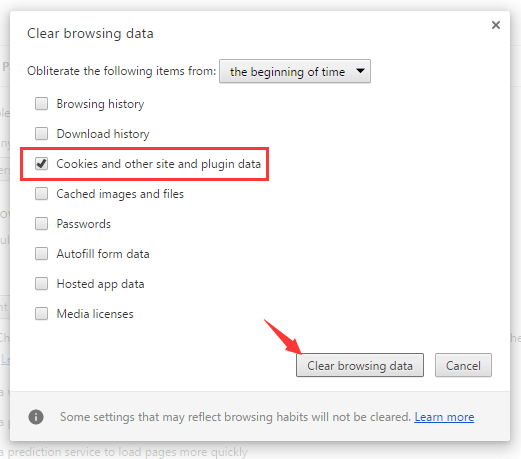
כל קובצי ה- cookie בדפדפן שלך מנוקים. אתה יכול לבדוק ולראות אם הבעיה נפתרה.
תיקון 2: שטוף וחדש DNS
שטיפה וחידוש DNS היא דרך טובה מאוד לתקן את השגיאה ERR_NAME_NOT_RESOLVED - שיטה זו די קלה לביצוע והיא יעילה מאוד.
1) לחץ על מפתח הלוגו של Windows או לחץ על תפריט התחל ואז הקלד “ cmd '. לחץ לחיצה ימנית על שורת פקודה בתוצאה ובחר הפעל כמנהל .
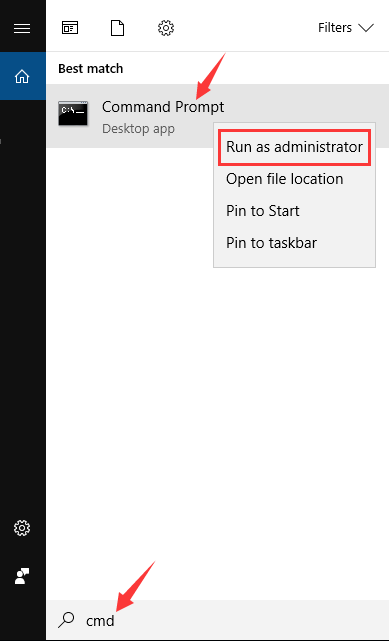
2) הקלד את השורות הבאות.
(ללחוץ להיכנס אחרי כל שורת קוד והמתן לסיום כל תהליך והקלד את השורה הבאה.)
ipconfig / flushdns ipconfig / חידוש ipconfig / registerdns
סגור את שורת הפקודה והפעל מחדש את המחשב. ואז בדוק אם השגיאה תוקנה.
תיקון 3: שנה את כתובת ה- DNS ל- DNS הציבורי של Google
שינוי כתובת DNS לציבורית יכול לעזור לך לתקן בעיות גלישה שנגרמות על ידי DNS. אתה יכול לשנות את זה כדי לפתוח את כתובת שרת ה- DNS המסופקת על ידי Google.
1) ללחוץ Win + R. . הקלד “ לִשְׁלוֹט ”ולחץ להיכנס .

2) בלוח הבקרה, לחץ על מרכז רשת ושיתוף .
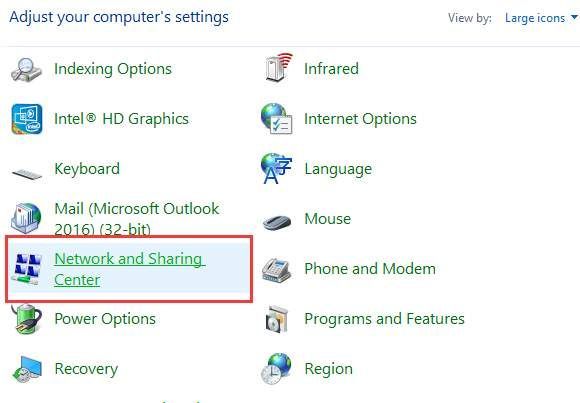
3) לחץ על שינוי הגדרות מתאם בחלונית השמאלית.
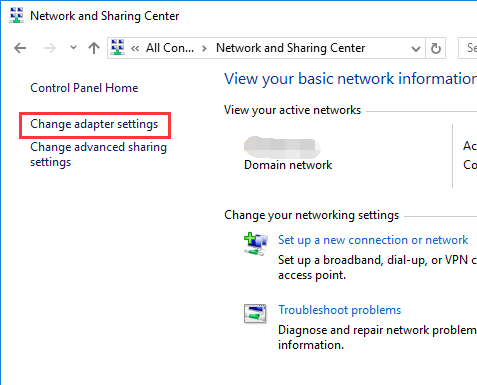
4) לחץ באמצעות לחצן העכבר הימני על החיבור שמחבר את המחשב שלך לאינטרנט, ואז בחר נכסים .
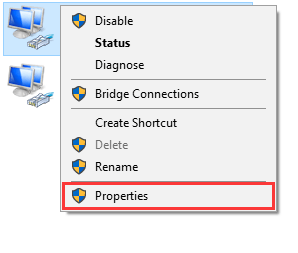
5) בחר את הפריט פרוטוקול אינטרנט גרסה 4 (TCP / IPv4) ואז לחץ על נכסים .
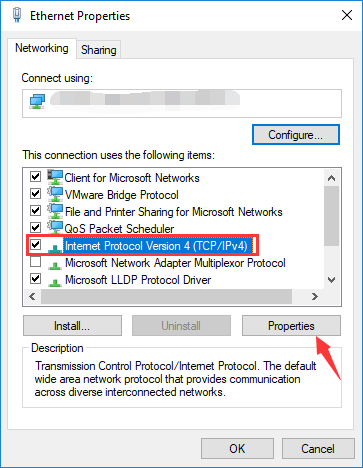
6) בחר השתמש בכתובת שרת ה- DNS הבאה . להיכנס 8.8.8.8 ל שרת DNS מועדף ו 8.8.4.4 ל שרת DNS חלופי .
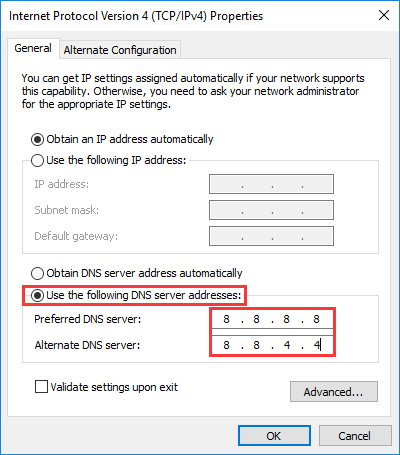
7) נְקִישָׁה בסדר כל הדרך החוצה, ואז בדוק אם שיטה זו פותרת את הבעיה.
תיקון 4: בדוק את חומת האש ותוכנת האבטחה שלך
חומת האש או תוכנת האבטחה בה אתם משתמשים יכולים לחסום את חיבור הרשת או את הדפדפן וכך ליצור שגיאת חסימת DNS. בדוק את ההגדרות של חומת האש ותוכנת האבטחה שלך. יתכן שתצטרך לבטל את חסימת הדפדפן ואת חיבור הרשת שלך. לחלופין, תוכל לנסות להשבית את חומת האש או את תוכנת האבטחה שלך כדי לראות אם השגיאה מתוקנת.
תיקון 5: השתמש ב- VPN
ייתכן שאתה נתקל בשגיאת ERR_NAME_NOT_RESOLVED מכיוון שהחיבור שלך לאתר מופרע. כדאי לנסות להשתמש ב- VPN כדי לעקוף את ההפרעה.
ישנן שתי דרכים בהן תוכל להגדיר VPN במחשב שלך:
אפשרות 1 - באופן ידני - תזדקק למיומנויות מחשב וסבלנות כדי להגדיר חיבור VPN בדרך זו, מכיוון שאתה צריך שרת VPN להתחבר אליו, ולשנות את הגדרות החיבור שלך שלב אחר שלב.
אוֹ
אפשרות 2 - באופן אוטומטי - זו האפשרות המהירה והקלה ביותר. הכל נעשה בכמה לחיצות עכבר בלבד - קל גם אם אתה מתחיל במחשב.
אפשרות 1 - הגדר חיבור VPN באופן ידני
לבדוק מדריך זה לדעת כיצד להתחבר ל- VPN במכשיר שלך.
אפשרות 2 - הגדרת חיבור VPN באופן אוטומטי
באפשרותך להגדיר חיבור VPN באמצעות שירות VPN. והשירות שאנו ממליצים עליו הוא NordVPN .
NordVPN עוזר לך להקים חיבור אינטרנט מהיר ויציב לכל מקום, ותוכל להשתמש בו בכדי לעקוף הפרעות באינטרנט בקלות.
אתה יכול להשיג עסקה ראויה עבור שירותי NordVPN . בדוק את קופונים של NordVPN כאן!השימוש ב- NordVPN קל:
1) הורד והתקן את NordVPN.
2) הפעל את NordVPN ובחר מיקום שאליו ברצונך להתחבר.
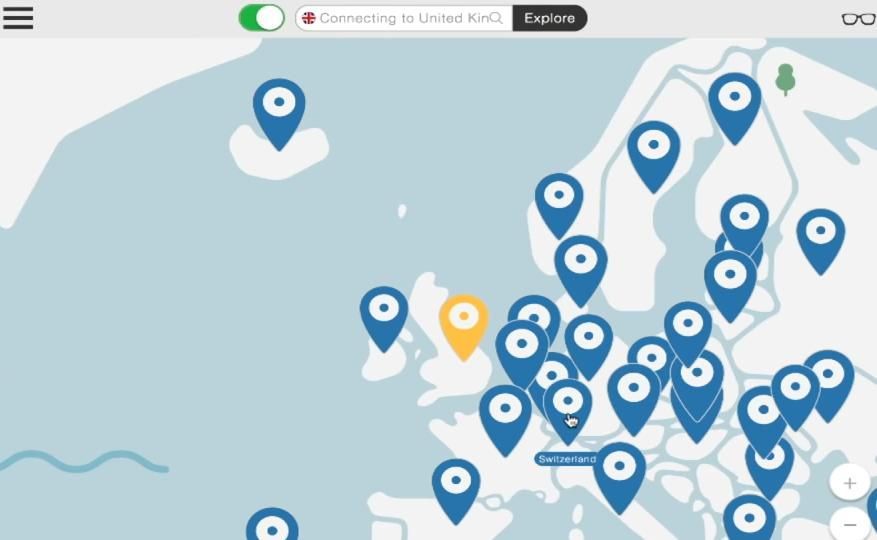
3) נסה להיכנס לאתר באמצעות Chrome ולראות אם השגיאה נעלמה.
אם זה, נהדר! אבל אם לא, ייתכן שתצטרך ...
תיקון 6: הפעל את הנתב שלך למחזור
יתכן שמשהו לא תקין בנתב שלך שיוצר את השגיאה. אתה יכול להפעיל את הנתב בכוח כדי לבדוק אם הוא מועיל.
1) לכבות הנתב שלך לחלוטין ו לנתק את כבל החשמל מהנתב שלך.
2) תשאיר את זה ל כמה דקות .
3) תֶקַע את הכבל חזרה ו להדליק הנתב. בדוק ובדוק אם הבעיה נפתרת.
אתה יכול להתייעץ עם יצרן המכשיר שלך לקבלת סיוע נוסף אם אתה נתקל בבעיית חומרה כלשהי בנתב שלך.
רוצה שנתקן לך את הבעיה?
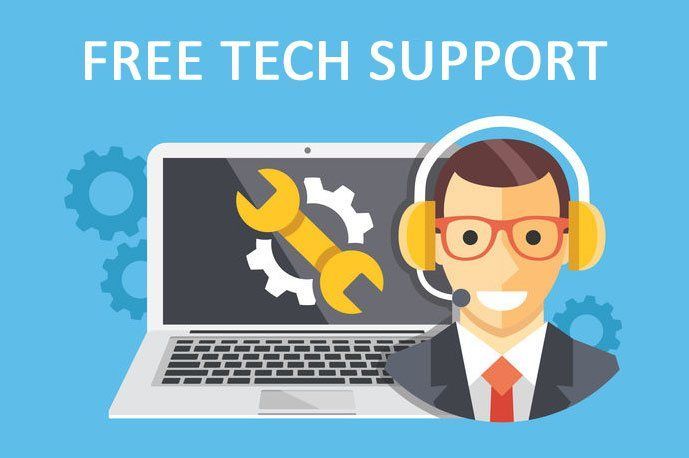
אם אף אחד מהתיקונים שלמעלה לא עבד, או שפשוט אין לך זמן או ביטחון לפתור את הבעיה בעצמך, תן לנו לתקן אותה עבורך. כל מה שאתה צריך לעשות זה לקנות מנוי לשנה ל- Driver Easy (רק 29.95 $) ותקבלו תמיכה טכנית בחינם כחלק מהרכישה . אז אתה יכול ליצור קשר ישירות עם טכנאי המחשבים שלנו, להסביר את הבעיה שלך והם יבדקו אם הם יכולים לפתור את זה מרחוק.

![[נפתר] שגיאת הפעלה של EAC: Easy Anti-Cheat אינו מותקן](https://letmeknow.ch/img/knowledge-base/DA/solved-eac-launch-error-easy-anti-cheat-is-not-installed-1.jpg)

![[תוקן] PUBG לא מופעל](https://letmeknow.ch/img/knowledge/05/pubg-not-launching.png)

![[SOVLED] Necromunda: Hired Gun ממשיך להתרסק במחשב](https://letmeknow.ch/img/knowledge/48/necromunda-hired-gun-keeps-crashing-pc.jpg)
![[תוקן] השחתת ערימה של מצב ליבה ב-Windows 10](https://letmeknow.ch/img/other/93/kernel-mode-heap-corruption-sur-windows-10.png)